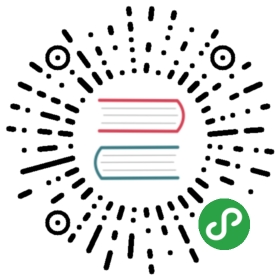mip-story
<mip-story> 的诞生,使得正在经历消费升级的移动互联网时代,可以引入更好质量和多元化的内容,不但可以提升用户体验,同时也帮助用户寻找到更丰富的资源和交互方式。
<mip-story> 具有三个基本概念:段落(view),层(layer)和元素(element)。

- 每个小故事可以包含多个段落(view),每个段落充满屏幕。用户操作翻页后,会看到下一个段落。
- 每个段落又可以包含多个层(layer),单个层可以设置布局模式,如多行布局,左右布局,图片拉伸布局等。
- 元素(element)是资源素材,如背景图,主标题,详细描述等。在
<h1>、<p>、<mip-img>等标签中声明。
| 标题 | 内容 |
|---|---|
| 类型 | 通用 |
| 支持布局 | responsive,fixed-height,fill,container,fixed |
| 所需脚本 | https://c.mipcdn.com/static/v1/mip-story/mip-story.js https://c.mipcdn.com/static/v1/mip-share/mip-share.js https://c.mipcdn.com/static/v1/mip-stats-baidu/mip-stats-baidu.js https://c.mipcdn.com/static/v1/mip-scrollbox/mip-scrollbox.js |
示例
基本用法
<style mip-custom>mip-story-view {color: #fff;}h1 {text-align: center;}</style><mip-story standalone><script type="application/json">{"share": {"thumbnail": "https://mip-extensions.bj.bcebos.com/oscar/cover.jpg","background": "https://mip-extensions.bj.bcebos.com/oscar/p8.png","title": "第90届奥斯卡颁奖典礼回顾","from": "小故事"},"recommend": {"url": "https://www.example.com/","items": [{"cover": "https://www.example.com/static/img/mip-story/p5.png","url": "https://www.example.com/","title": "第80届奥斯卡颁奖典礼","from": "example","fromUrl": "http://example.com/from"},{"cover": "https://www.example.com/static/img/mip-story/p5.png","url": "https://www.example.com/","title": "第80届奥斯卡颁奖典礼","from": "example","fromUrl": "http://www.example.com/from"}]}}</script><mip-story-view><mip-story-layer template="fill"><mip-img width="480" class="fade-in-scale" height="720" src="https://www.mipengine.org/static/img/sample_01.jpg"></mip-img></mip-story-layer><mip-story-layer><h1 animate-in="fly-in-left">小故事是什么?</h1><p animate-in="fly-in-right">快用 MIP 小故事开发很多丰富的交互效果吧!</p><a href="https://www.baidu.com">普通跳转链接</a></mip-story-layer></mip-story-view><mip-story-view><mip-story-layer template="fill"><mip-img width="480" class="fade-in-scale" height="720" src="https://www.mipengine.org/static/img/sample_02.jpg"></mip-img></mip-story-layer><mip-story-layer><h1 animate-in="fly-in-right">用 MIP 来讲述你的故事!</h1></mip-story-layer></mip-story-view></mip-story>
数据配置
为提供给用户更多信息和传播渠道,在 <mip-story> 段落最后提供了专门用于展示分享及小故事更多相关信息的页面。当用户在最后一个段落继续向后点击时候,即会出现。其中该页面内容需要通过开发者进行配置,具体配置参数如下:
- share: share 字段下包含的是分享相关的数据。
- share.thumbnail: 预览小故事的缩略图地址。
- share.background: 结尾页背景图片地址。
- share.title: 小故事标题。
- share.from: 资源的来源信息。
- recommend: 小故事推荐相关的信息。
- recommend.items: 推荐小故事列表,它是一个数组,包含了所有推荐的小故事数据。
- cover: 推荐的小故事背景图片。
- url: 推荐的小故事跳转地址。
- title: 推荐的小故事标题。
- from: 推荐的小故事来源信息。
- fromUrl: 推荐的小故事来源跳转地址。
为元素添加动画
在小故事中,我们提供了一些内置的动画,小故事页面元素在进场的时候变得更生动有趣;
基本用法
<style mip-custom>mip-story-view {color: #fff;}h1 {text-align: center;}.box {width: 100px;height: 100px;background-color: #09f;margin-top: 30px;margin-left: auto;margin-right: auto;}</style><mip-story><mip-story-view><mip-story-layer template="vertical"><h1>fade-in</h1><div animate-in="fade-in" class="box"></div></mip-story-layer></mip-story-view></mip-story>
更多动画配置
animate-in: 元素入场的动画类型,小故事提供以下预设动画
| animate-in | 说明 |
|---|---|
fade-in |
淡入 |
fly-in-top |
上侧滑入 |
fly-in-bottom |
下侧滑入 |
fly-in-left |
左侧滑入 |
fly-in-right |
右侧滑入 |
twirl-in |
旋转进入 |
whoosh-in-left |
左侧放大飞入 |
whoosh-in-right |
右侧放大飞入 |
rotate-in-left |
左侧旋转飞入 |
rotate-in-right |
右侧旋转飞入 |
animate-in-duration : 元素动画的持续事件;可以取得值为正整数,单位为毫秒;
animate-in-delay : 元素动画开始前的延迟时间,可以取得值为正整数,单位为毫秒
animate-in-after :指定动画在另一个元素动画结束之后触发;可以的取值为带有动画元素的id
<mip-story-layer><!-- 以fade-in的形式入场,动画时间持续1000ms, 动画开始前延迟1000ms--><h1 animate-in="fade-in" animate-in-duration="1000" animate-in-delay="1000" id="first-animate">最佳影片</h1><!--在id为 first-animate 的元素动画动画结束之后开始执行--><p animate-in="fly-in-left" animate-in-after="first-animate">钢铁侠是一部非常好的科幻片。</p></mip-story-layer>
属性
mip-story
background-audio
用于配置全局播放的音频地址,需要使用 HTTPS 协议。
audio-reload
如果包含该属性,拥有音频的段落在切换后返回,音频会重新从头播放。
audio-hide
如果包含该属性,音频按钮会默认隐藏。
mip-story-view
background-audio
用于配置在每个段落播放的音频地址,切换段落后,前一个段落的音频会终止。需要使用 HTTPS 协议。如果同时配置了全局和局部音频,则只会播放全局音频。
mip-story-layer
该元素表示“层”的概念,在每一个 <mip-story-view> 元素里面可以有多个 layer 作为段落内容,如视频、图片、文字等。
template
说明:template 表示一个 layer 的布局方式,可以分为以下几种布局方式:
fill: 填充布局,该布局方式会将当前<mip-story-layer>中的第一个元素进行填充布局,其他元素均隐藏。适合于将图片、视频作为背景展示的场景。vertical:<mip-story-layer>中的元素沿y轴排列,x轴方向填充布局。horizontal:<mip-story-layer>中的元素沿x轴排列,y轴方向填充。thirds:支持上中下三列布局,在使用该布局时,内部的元素需要同时加入对应的属性,包括:flex-area='upper-third': 元素位于三等分布局的上部;flex-area='middle-third': 元素位于三等分布局的中部;flex-area='lower-third': 元素位于三等分布局的下部;
[notice] 使用 thirds 布局时,内部的第一次子元素必须使用 flex-area 进行声明,并且每个类型的 flex-area 只能使用一次,否则会导致元素不能正常展示。
[notice] 页面中使用视频时,请注意两点:一、视频不建议作为背景填充,因为在 Android 中视频播放器优先级较高会遮住页面内容,导致用户操作不能正常进行。二、视频作为每个段落内容时,不建议设置自动播放,即添加 autoplay 属性,因为 iOS 下的部分浏览器会直接弹出系统的视频播放器,影响用户体验。如果需要播放视频,可以暂时使用 GIF + background-audio 进行设置。
默认情况下会按照正常布局进行展示。
必选项:否